Jak deaktivovat režim inkognito na telefonu Android?
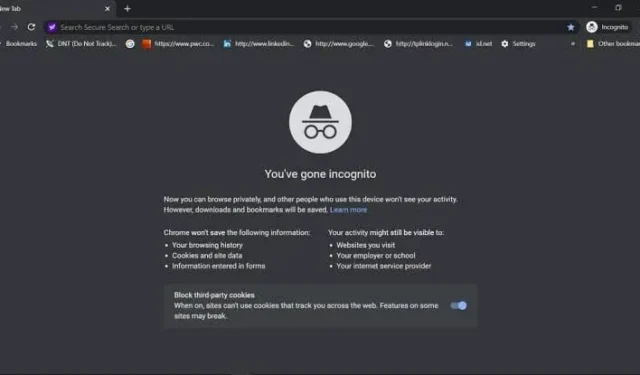
Smartphony jsou nepochybně vaším systémem podpory života. Pokud však zařízení sdílíte s rodinou nebo přáteli, vždy jsou s tím spojeny obavy o soukromí.
Pokud nejste řádně chráněni, můžete se vystavit ostatním, kteří mohou narazit na vaši soukromou aplikaci nebo složku s obsahem pro dospělé. Někdy to může být také nepohodlné.
Naštěstí výrobci telefonů nabízejí mnoho způsobů, jak uzamknout a ochránit zařízení před nežádoucím přístupem. Vyberte si z běžných hesel, kódů PIN, vzorů nebo otisků prstů, jak uznáte za vhodné. Pokud jde o webové prohlížeče, získáte tajně pojmenovaný režim inkognito nebo režim soukromého prohlížení.
Karty inkognito však nejsou tak užitečné, jak jsou často zobrazovány. Pokud jste jej tedy povolili, doporučujeme je zakázat.
Zde je návod, jak deaktivovat režim inkognito na telefonu Android a trvale jej vypnout. Takže, začněme.
Anonymní režim – proč byste jej měli používat?
Při procházení webu ve vašem preferovaném prohlížeči – Chrome, Microsoft Edge nebo Firefox – přepnutí do anonymního režimu skryje vaši identitu. Tomu se říká soukromé prohlížení .
Je-li povoleno, skryje vaši aktivitu před ostatními; proto nikdo nemůže vědět, jaké webové stránky jste si na svém zařízení prohlíželi, pokud jsou dostupné pro členy vaší rodiny nebo přátele.
Pokud tedy nechcete, aby někdo kontroloval nebo prohlížel vaši historii procházení, měli byste při procházení vždy používat režim inkognito. To zvyšuje zabezpečení vašeho soukromí, protože lidé většinu času zneužívají vaši historii prohlížení.
Pokud však vaše dítě používá prohlížeč s povoleným anonymním režimem, bude pro vás sledování aktivit obtížné, ne-li nemožné. V takové situaci můžete tuto funkci na svém mobilním telefonu zakázat.
A odpověď na to je ano a ne, protože to samozřejmě můžete vypnout, ale není zaručeno, že vám pomůže sledovat online aktivitu vašeho dítěte.
Prohlížeče s anonymním režimem pro soukromé prohlížení
Níže jsou uvedeny některé oblíbené prohlížeče, které mají anonymní režim pro bezpečné prohlížení.
- Microsoft Internet Explorer
- Microsoft Edge
- Google Chrome
- jablečné safari
- Mozilla Firefox
Proto jsou všechny považovány za nejlepší prohlížeče z hlediska ochrany soukromí.
Jaké informace jsou stále viditelné, i když používáte anonymní režim?
Každá aktualizace přichází s určitými omezeními, stejně jako tento užitečný režim inkognito. I když chrání většinu vašich online aktivit, stále existují některé viditelné informace.
Níže jsou uvedeny některé aktivity, které nebudou skryty, ani když při procházení webu používáte anonymní režim.
- Pokud půjdete na jakoukoli stránku, její majitel o tom bude vědět. Navíc o vaší návštěvě budou vědět i inzerenti.
- Pokud se přihlásíte na jakýkoli web nebo platformu, jako je Gmail, budou také vědět o vaší aktivitě.
- Pokud web prohlížíte na zařízení někoho jiného nebo používáte jinou síť, vlastník této sítě může mít také přístup k vašim aktivitám.
- ISP, vyhledávače atd. mají také přístup k vaší historii prohlížení.
Všechny výše uvedené strany mohou vidět několik aktivit nebo informací, včetně:
- K určení vaší polohy se používá váš internetový protokol nebo IP adresa.
- Vaše aktivita v reálném čase.
- Kromě toho vaši identitu, pokud jste přihlášeni na jakékoli webové stránky.
Vždy si musíte vybrat, zda chcete používat anonymní režim. Vypnutí na zařízení se systémem Android je trochu jiný proces než na počítačích, protože na druhém lze vypnout změnou nastavení.
Nicméně další část bude diskutovat o tom, jak deaktivovat režim inkognito na telefonu Android.
Jak deaktivovat režim inkognito na telefonu Android?
Nejprve si ujasněme, že anonymní režim nelze vypnout pomocí vestavěných nastavení na zařízení Android, ale vždy existují aplikace třetích stran, které vám s tím mohou pomoci. Oni jsou:
- Incoquito
Aplikaci Incoquito si můžete nainstalovat do svého zařízení Android a nabídne vám několik možností. Mezi nimi je nastavení, pomocí kterého můžete zabránit otevření jakékoli karty v režimu inkognito.
Můžete surfovat anonymně a tato aplikace bude uchovávat záznamy o všech vašich aktivitách. Pomocí této aplikace tedy můžete anonymní režim zcela zakázat.
- Inkognito pryč
Incognito Away je další aplikace třetí strany, kterou můžete použít k vypnutí anonymního režimu na svém zařízení Android. Funguje také bez problémů na více prohlížečích, jako jsou mimo jiné Microsoft Edge, Brave Browser , Iron Browser, Ecosia, Start Internet Browser, Yu Browser, Google Chrome DEV, BETA a Canary.
Incognito Away pomáhá chránit vaše děti před nežádoucím nebo škodlivým obsahem.
Poznámka. Tyto dvě (a další podobné) aplikace třetích stran nejsou zdarma. Jsou však za rozumnou cenu.
Jak deaktivovat režim inkognito na telefonu Android?
Kromě aplikací třetích stran existují i jiné způsoby, jak deaktivovat režim inkognito na telefonu Android. Tento:
- Použít Google Family Link (rodičovská kontrola)
Existuje řada způsobů, jak můžete rodičovskou kontrolu nebo sledování obsahu, který vaše dítě hledá nebo sleduje online, například Google Family Link a Digital Wellbeing . A takto můžete snadno odebrat anonymní režim z prohlížeče telefonu vašeho dítěte. Chcete-li to provést, postupujte takto:
- Než začnete s tímto procesem, ujistěte se, že věk vašeho dítěte splňuje věkové požadavky, které se mohou lišit.
- Poté můžete propojit svůj účet Google s účtem svého dítěte.
- Nyní můžete pomocí služby Family Link nastavit rodičovskou kontrolu na telefonu vašeho dítěte.
Jakmile to uděláte, Google automaticky vypne anonymní režim. Google Family Link nabízí další výhody, jako je sledování času stráveného na zařízení, filtrování webu, sledování polohy zařízení atd.
- Použijte prohlížeč, který nepodporuje anonymní režim
No, toto je nejlepší trik, který lze použít k deaktivaci režimu inkognito na telefonu Android. Vždy můžete zkusit použít prohlížeč, který tuto funkci nepodporuje. Takový prohlížeč nemusí mít lepší funkci než prohlížeč, který podporuje režim inkognito.
Ale pokud jde o ochranu vašeho dítěte, může to stát za to. Jediné, co musíte udělat, je otevřít Obchod Google Play a vyhledat Prohlížeč bez anonymního režimu. Poté nainstalujte ten, který se vám líbí, z několika možností a zkontrolujte, zda je problém vyřešen.
Jak zakázat režim inkognito na telefonu Android – Firefox?
Pokud používáte Firefox na mobilním zařízení, nemějte obavy; Vypnutí anonymního režimu ve Firefoxu je také jednoduchý proces. Postupujte podle těchto kroků:
- Klikněte na pole s číslem v pravém horním rohu obrazovky Firefoxu.
- V pravém horním rohu nabídky, která se otevře na obrazovce, budou tři tečky.
- V možnostech na obrazovce klikněte na „Zavřít všechny karty“.
- Všechny vaše karty budou uzavřeny.
- Klepnutím na ikonu Maska opustíte soukromý režim na obrazovce Firefoxu.
Proto bude anonymní režim na vašem mobilu deaktivován.
Jak zakázat režim inkognito na telefonu Android – Microsoft Edge?
Pokud používáte anonymní režim v Microsoft Edge na svém mobilním telefonu a chcete jej vypnout, postupujte takto.
- Klikněte na číselné pole v pravém dolním rohu obrazovky Edge.
- Klikněte na „Zavřít všechny karty“ z možností na obrazovce v levém dolním rohu obrazovky.
Tím pádem je hotovo.
Jak deaktivovat režim inkognito na telefonu Android – Chrome?
Pokud v prohlížeči Chrome používáte anonymní režim a chcete jej vypnout, postupujte takto:
- Otevřete na svém zařízení Google Chrome.
- V pravém horním rohu klikněte na ikonu přepínače karet.
- Vpravo najdete otevřená okna v režimu inkognito.
- V pravém horním rohu anonymních karet klikněte na Zavřít (X).
To je vše o tom, jak deaktivovat režim inkognito na telefonu Android.
Závěr
Anonymní režim je nejbezpečnějším způsobem ochrany vaší aktivity při prohlížení, ale v některých výjimečných případech jej možná budete chtít deaktivovat. Když už mluvíme o počítačích a počítačích, vypnutí anonymního režimu je velmi snadné. Ale pokud jde o zařízení Android, může to být obtížný nebo únavný proces.
Doufáme však, že s pomocí výše uvedeného článku byl tento problém za vás vyřešen.
Pokud si to však vaše dítě uvědomuje, může zkusit použít jiný prohlížeč, kde nebudete moci sledovat jeho aktivitu. Takže to nemusí být nejlepší řešení.



Napsat komentář